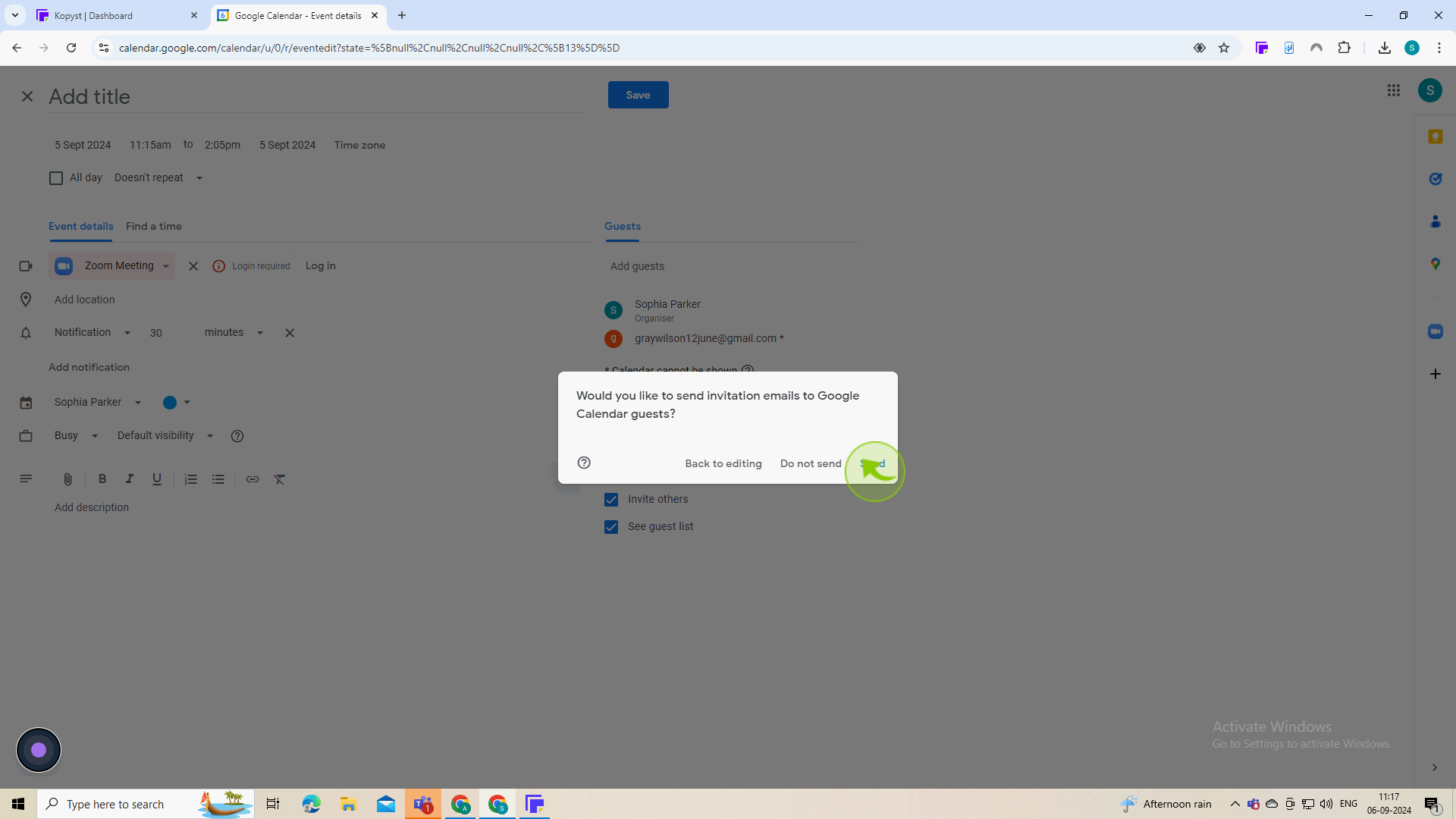How to schedule a zoom meeting in Google Calendar ?
|
 Google Calendar
|
Google Calendar
|
Sep 06, 2024
|
8 Steps
This document will guide you through the simple steps of scheduling a Zoom meeting directly from your Google Calendar. You'll learn how to add Zoom meeting details, invite participants, and set up meeting reminders. This handy guide will streamline your meeting planning process and ensure a smooth virtual experience.
How to schedule a zoom meeting in Google Calendar ?
|
 Google Calendar
|
Google Calendar
|
8 Steps
1
Navigate to https://calendar.google.com
2
Click here to select the "Date and Time" of the meeting.
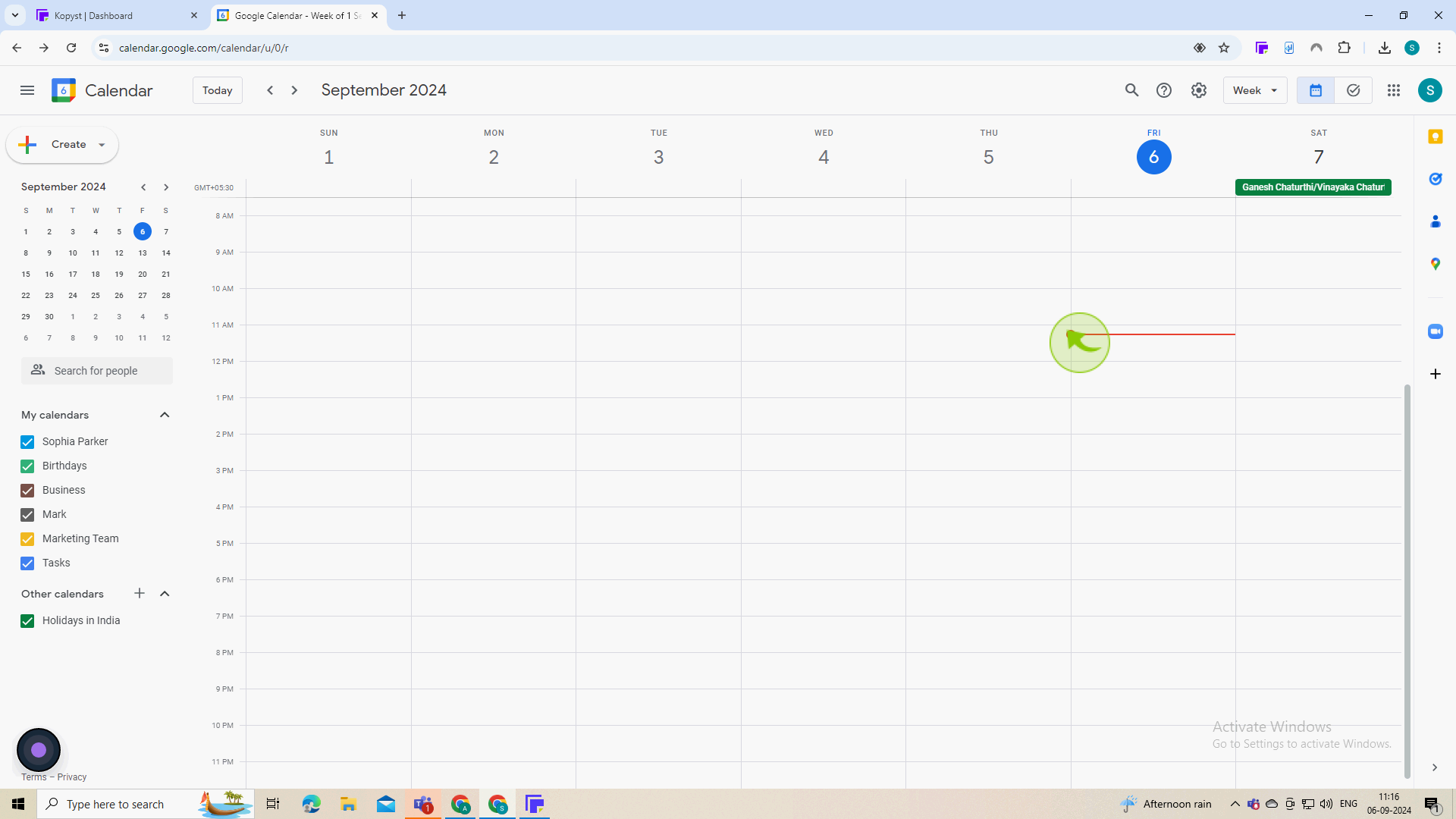
3
Click "More Options"
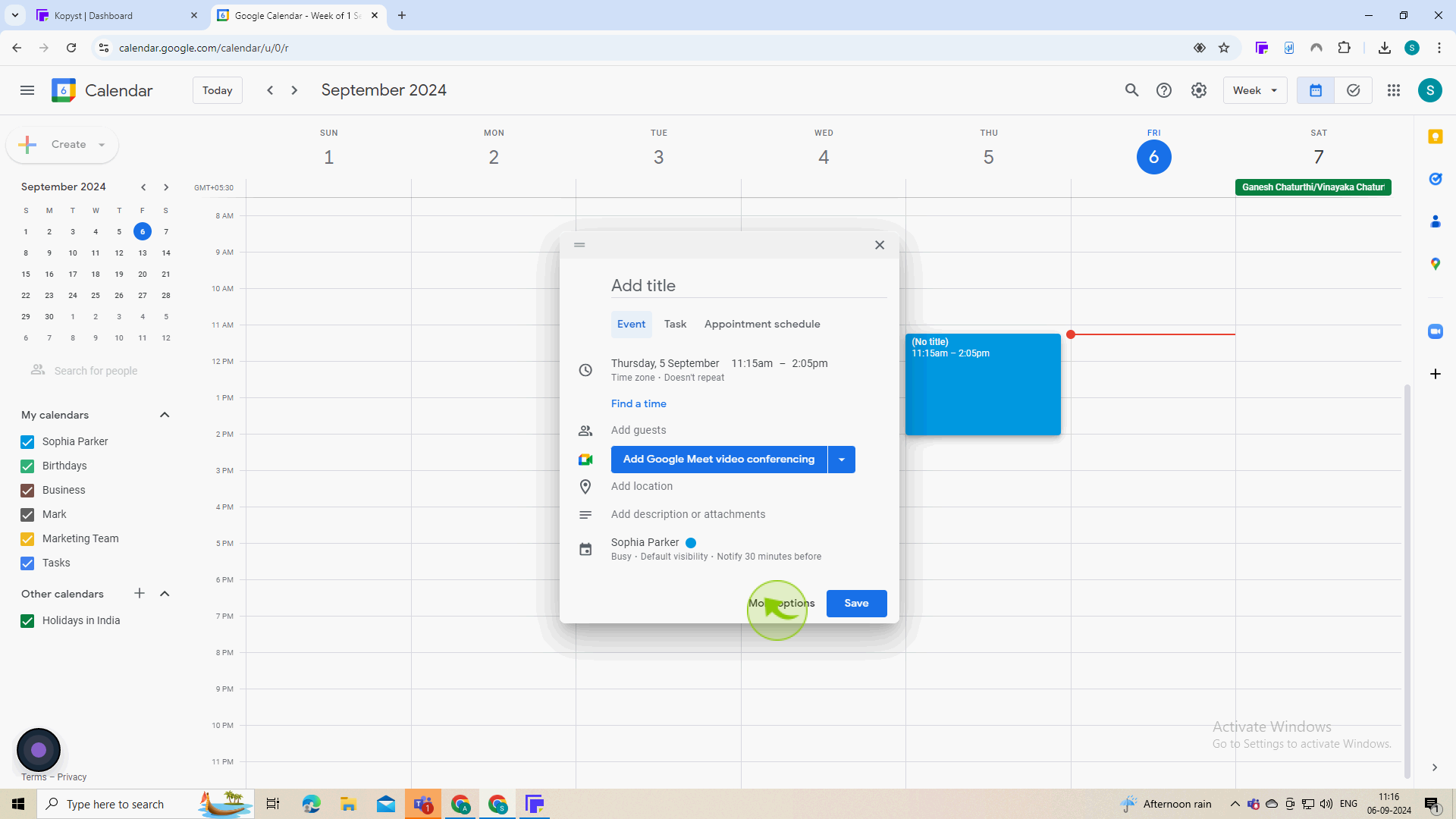
4
Click the "Dropdown" menu
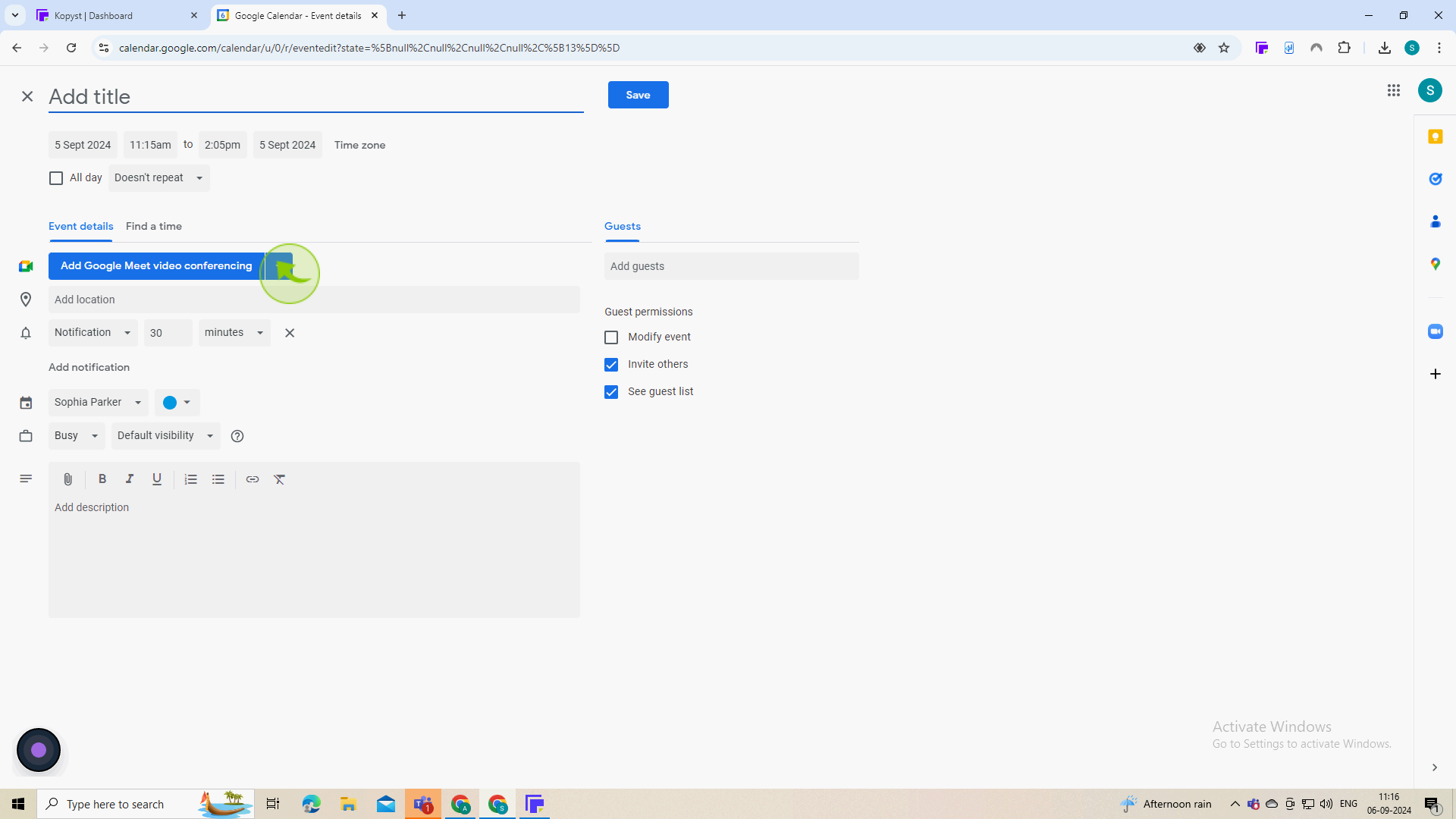
5
Click "Zoom Meeting"
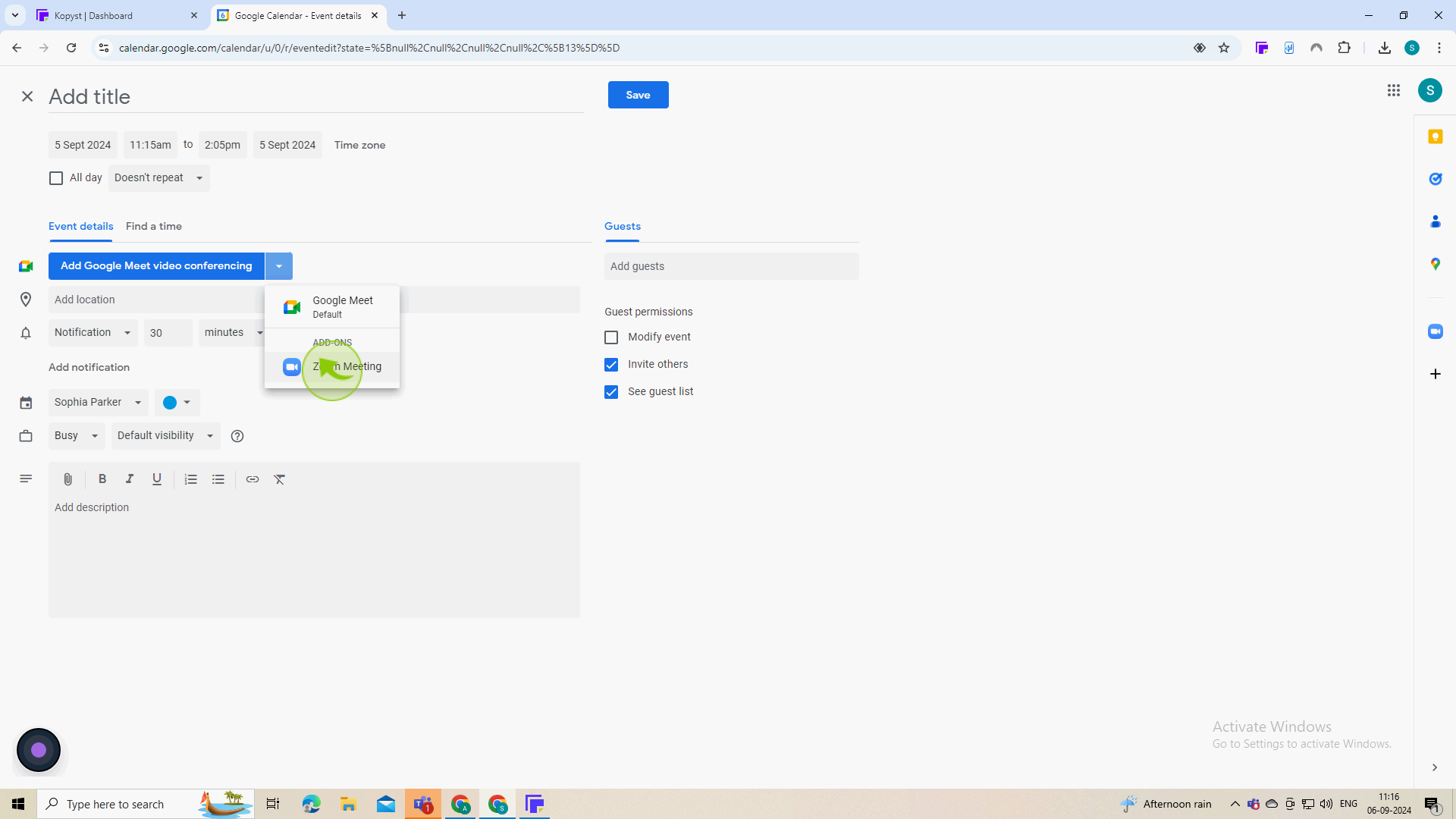
6
Click the "Add Guest" text field.
Enter guest email address
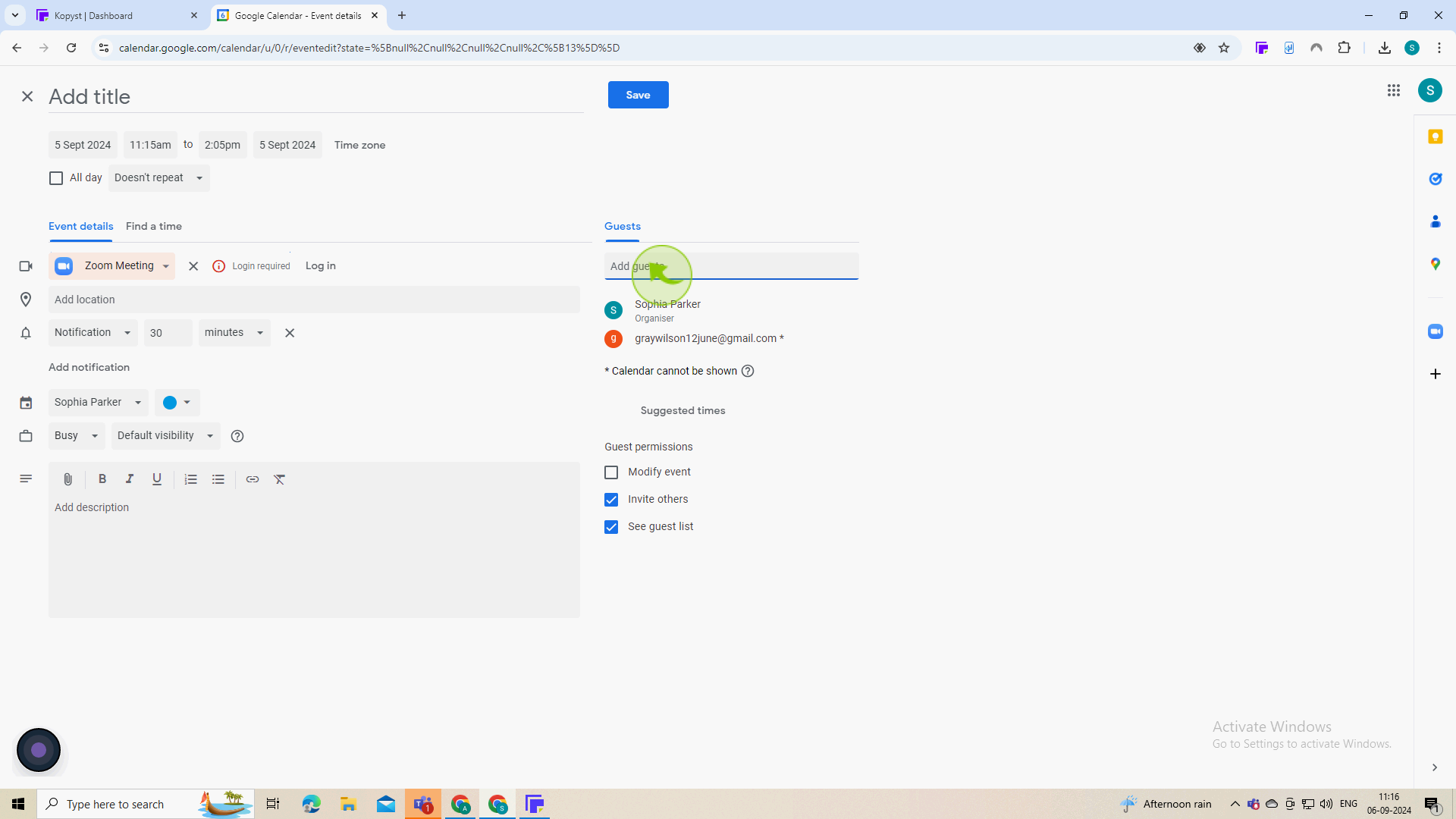
7
Click "Save".
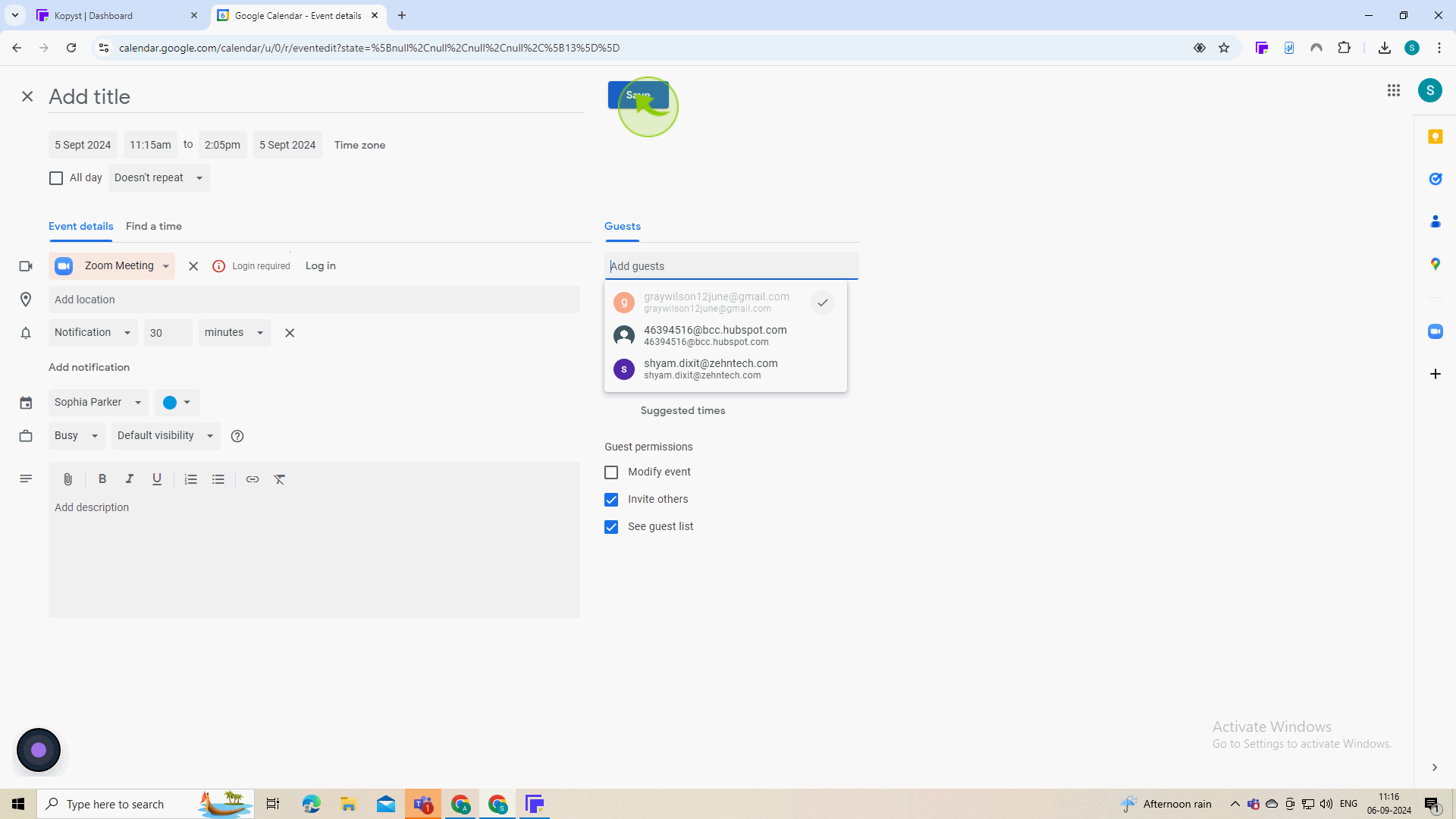
8
Click "Send"
By following these steps you can schedule a zoom meeting in google calendar